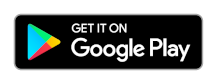Notitie
Voor toegang tot deze pagina is autorisatie vereist. U kunt proberen u aan te melden of de directory te wijzigen.
Voor toegang tot deze pagina is autorisatie vereist. U kunt proberen de mappen te wijzigen.
In deze quickstart maakt u een Azure IoT Central-toepassing en verbindt u uw eerste apparaat. Als u snel aan de slag wilt gaan, installeert u een app op uw smartphone om als het apparaat te fungeren. De app verzendt telemetrie, rapporteigenschappen en reageert op opdrachten:
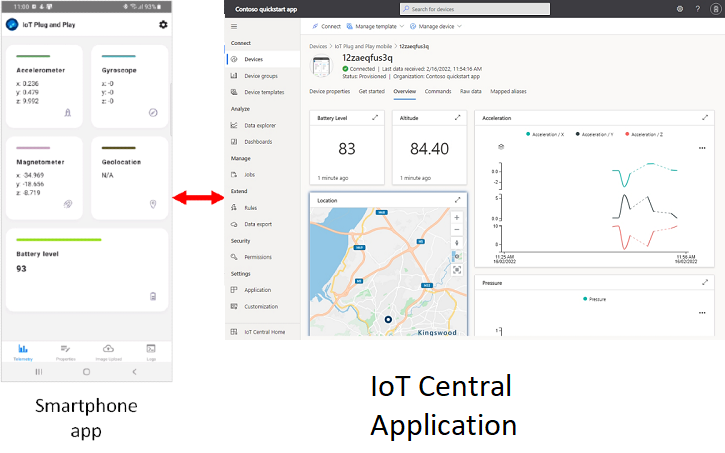
In deze snelstart, gaat u het volgende doen:
- Een IoT Central-toepassing maken.
- Registreer een nieuw apparaat in de toepassing.
- Verbind een apparaat met de toepassing en bekijk de telemetrie die het verzendt.
- Beheer het apparaat vanuit uw toepassing.
Vereisten
Een Azure-account met een actief abonnement. Gratis een account maken
U moet ten minste toegang hebben tot inzenders in uw Azure-abonnement. Als u het abonnement zelf hebt gemaakt, bent u automatisch een beheerder met voldoende toegang. Zie Wat is op rollen gebaseerd toegangsbeheer van Azure? voor meer informatie.
Een Android- of iOS-smartphone waarop u een gratis app kunt installeren vanuit een van de officiële app stores.
Een app maken
IoT Central biedt verschillende branchegerichte toepassingssjablonen om u te helpen aan de slag te gaan. In deze quickstart wordt de aangepaste toepassingssjabloon gebruikt om een volledig nieuwe toepassing te maken:
Navigeer naar de pagina IoT Central-toepassing maken in Azure Portal. Meld u aan met uw Azure-account als u daarom wordt gevraagd.
Voer de volgende informatie in:
Veld Beschrijving Abonnement Het Azure-abonnement dat u wilt gebruiken. Resourcegroep De resourcegroep die u wilt gebruiken. Maak een nieuwe resourcegroep of gebruik een bestaande. Resourcenaam Een geldige Azure-resourcenaam, zoals my-contoso-app. Toepassings-URL Een URL-subdomein voor uw toepassing, zoals my-contoso-app. De URL voor een IoT Central-toepassing ziet er als volgt uit https://my-contoso-app.azureiotcentral.com.Template Aangepaste toepassing Regio De Azure-regio die u wilt gebruiken. Prijsoverzicht Standaard 2 Selecteer Controleren + maken. Selecteer vervolgens Maken.
Wanneer de app klaar is, kunt u er vanuit Azure Portal naartoe navigeren:
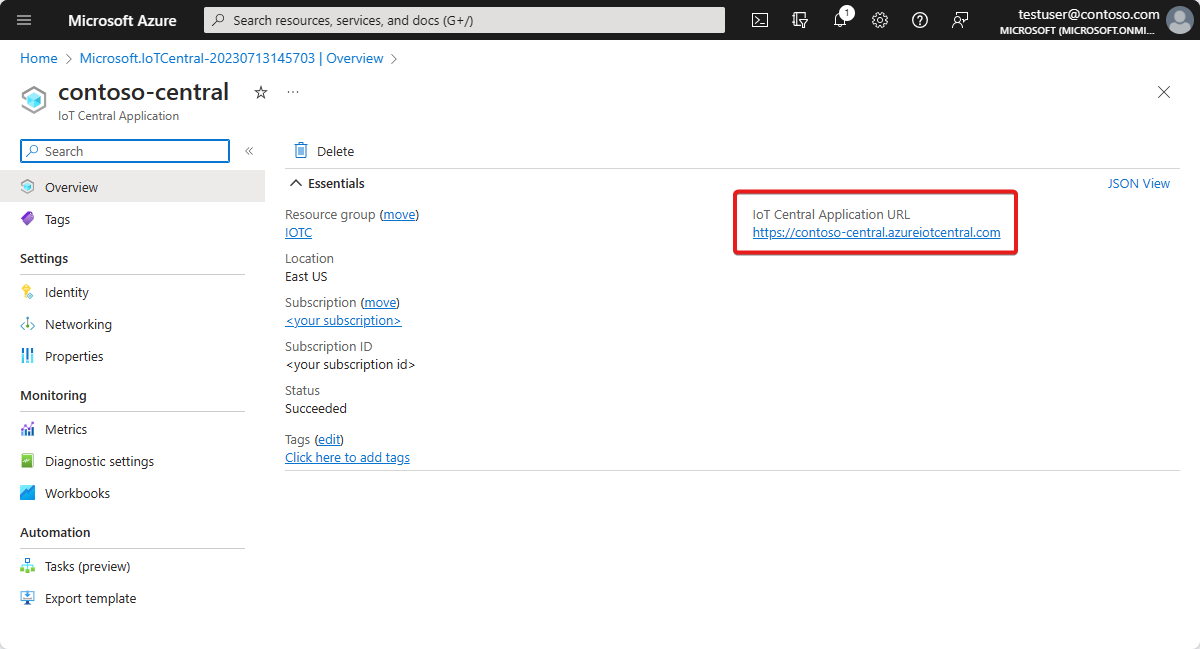
Zie Een Azure IoT Central-toepassing maken voor meer informatie.
Een apparaat registreren
Als u een apparaat wilt verbinden met uw IoT Central-toepassing, hebt u verbindingsgegevens nodig. Een eenvoudige manier om deze verbindingsgegevens op te halen, is door uw apparaat te registreren.
Uw apparaat registreren:
Navigeer in IoT Central naar de pagina Apparaten en selecteer Een apparaat toevoegen:
Accepteer de standaardwaarden op de pagina Een nieuw apparaat maken en selecteer Vervolgens Maken.
Klik in de lijst met apparaten op de apparaatnaam:
Selecteer Op de apparaatpagina verbinding maken en vervolgens QR-code:
Laat deze pagina geopend. In de volgende sectie scant u deze QR-code met behulp van de smartphone-app om deze te verbinden met IoT Central.
Tip
De QR-code bevat de informatie, zoals de geregistreerde apparaat-id, die uw apparaat nodig heeft om een verbinding tot stand te brengen met uw IoT Central-toepassing. U hoeft de verbindingsgegevens handmatig in te voeren.
Uw apparaat verbinden
Om snel aan de slag te gaan, gebruikt dit artikel de IoT Plug en Play smartphone-app als een IoT-apparaat. De app verzendt telemetrie die is verzameld van de sensoren van de smartphone, reageert op opdrachten die vanuit IoT Central worden aangeroepen en rapporteert eigenschapswaarden aan IoT Central.
Installeer de app op uw smartphone vanuit een van de app stores:
De IoT Plug en Play-app verbinden met uw Iot Central-toepassing:
Open de IoT PnP-app op uw smartphone.
Selecteer QR-code scannen op de welkomstpagina. Wijs de camera van de smartphone aan bij de QR-code. Wacht vervolgens een paar seconden terwijl de verbinding tot stand is gebracht.
Op de telemetriepagina in de app ziet u de gegevens die de app naar IoT Central verzendt. Op de logboekpagina ziet u het apparaat dat verbinding maakt en verschillende initialisatieberichten.
De telemetrie van de smartphone-app weergeven in IoT Central:
Navigeer in IoT Central naar de pagina Apparaten .
Klik in de lijst met apparaten op de apparaatnaam en selecteer Vervolgens Overzicht:
Tip
De smartphone-app verzendt alleen gegevens wanneer het scherm is ingeschakeld.
Uw apparaat beheren
Als u een opdracht van IoT Central naar uw apparaat wilt verzenden, selecteert u de weergave Opdrachten voor uw apparaat. De smartphone-app kan reageren op drie opdrachten:
Gebruik de LightOn-opdracht om het licht op uw smartphone flash te maken. Stel de duur in op drie seconden, het pulsinterval op vijf seconden en het aantal pulsen op twee. Selecteer Uitvoeren om de opdracht naar de smartphone-app te verzenden. Het licht op uw smartphone-app knippert twee keer.
Als u de bevestiging van de smartphone-app wilt zien, selecteert u de opdrachtgeschiedenis.
Resources opschonen
Als u geen verdere quickstarts of zelfstudies voor IoT Central wilt voltooien, kunt u uw IoT Central-toepassing verwijderen:
- Navigeer in uw IoT Central-toepassing naar Toepassingsbeheer>.
- Selecteer Verwijderen en bevestig uw actie.
Volgende stap
In deze quickstart hebt u een IoT Central-toepassing en een verbonden apparaat gemaakt waarmee telemetrie wordt verzonden. Vervolgens hebt u een smartphone-app gebruikt als het IoT-apparaat dat verbinding maakt met IoT Central. Hier volgt de voorgestelde volgende stap om te blijven leren over IoT Central: